Berikut adalah salah satu cara memasang (embed) dokumen
berbentuk Word, Excel, PPT dan PDF pada blog atau website kita melalui google
docs. Google docs merupakan media penyimpanan berbagai dokumen kita yang
dapat dilihat secara langsung secara online tanpa mendownloadnya terlebih
dahulu. Bagi anda yang baru pertama kali masuk ke google docs, maka anda
harus setuju dengan peraturan yang di buat oleh google. Berikut adalah cara pasang
dokumen google drive pada blog atau website.
Langkah 1 : upload file ke google docs.
1. Silahkan login ke https://drive.google.com/ dengan account gmail anda.
2. Klik tab BARU
1. Silahkan login ke https://drive.google.com/ dengan account gmail anda.
2. Klik tab BARU
3. Klik tombol UPLOAD
4. Masukan file yang ingin anda upload (word, excel, power point).
5. Klik tombol Upload File yang ada di sebelah bawahnya.
6. Tunggu beberapa saat sampai file anda terupload semuanya (tergantung dari besarnya file serta kecepatan koneksi anda).
4. Masukan file yang ingin anda upload (word, excel, power point).
5. Klik tombol Upload File yang ada di sebelah bawahnya.
6. Tunggu beberapa saat sampai file anda terupload semuanya (tergantung dari besarnya file serta kecepatan koneksi anda).
7. Jika sudah terupload, anda bisa mengeditnya jika mau yaitu dengan mengeklik dokumen yang telah terupload.
8. Kemudian pilih bagikan
9.
Maka muncul menu sharing settings.
10. Copy link to share ke notepad atau text editor lainnya.
11. Kemudian klik Selesai
15. Yang kita butuhkan bukanlah semua kode yang sudah kita copy sebelumnya (perhatikan kode yang di-Block adalah kode yang kita butuhkan)
15. Yang kita butuhkan bukanlah semua kode yang sudah kita copy sebelumnya (perhatikan kode yang di-Block adalah kode yang kita butuhkan)
https://drive.google.com/file/d/0B-biovkxZoMecUJGSGExMWUwQkE/view?usp=sharing
maka yang kita copy cukup kode
16. Terakhir, paste kode di bawah ini pada postingan blog dengan mengganti “(paste disini)” termasuk tanda kurung "()"]dengan kode yang sudah kita dapat sebelumnya, (untuk ukuran bisa disesuaikan sendiri)
<iframe src="https://docs.google.com/viewer?srcid=(paste disini)&pid=explorer&chrome=false&embedded=true" width="500" height="500"></iframe>
17. Selesai.
Langkah 2 : posting kode google docs ke blogger.
1. Silahkan login ke blogger dengan ID anda.
2. Klik Posting Baru.
3. Silahkan anda buat postingan yang anda inginkan.
4. Ketika anda mau menyisipkan kode yang dari google docs, klik terlebih dahulu tab Edit HTML ( jangan yang compose)
1. Silahkan login ke blogger dengan ID anda.
2. Klik Posting Baru.
3. Silahkan anda buat postingan yang anda inginkan.
4. Ketika anda mau menyisipkan kode yang dari google docs, klik terlebih dahulu tab Edit HTML ( jangan yang compose)
5. Paste kode google docs yang ada di notepad tadi pada tempat yang anda inginkan.
6. Klik Tombol MEMPUBLIKASIKAN POSTING.
7. Silahkan lihat hasilnya.
8. Selesai.
Sekian posting dari saya tentang Cara Memasang File Dokumen Word, Excel, PPT dan PDF Ke Blog atau Website. Mohon Maaf bila ada kesalahan kata, Semoga postingan ini dapat Bermanfaat bagi anda dan kita semua. Terima kasih.




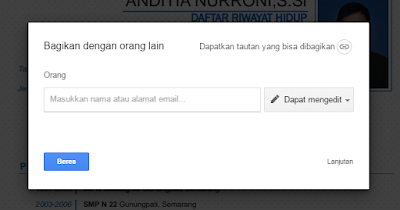


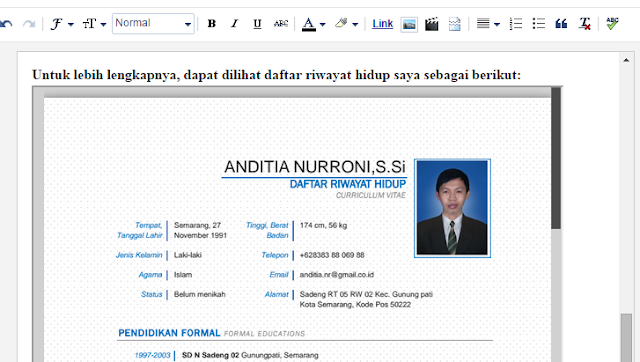
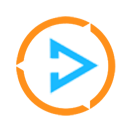
Silahkan tambahkan komentar Anda, Semoga dapat sama-sama membangun. Terima kasih.
EmoticonEmoticon